Win11如何截长图?相信也有小白用户在电脑上截屏的时候不知道从哪里入手,把画面的长度剪下来。如果你也有困惑,看看今天小编带来的Win11电脑截图教程。过程简单明了,相信你很快就能学会。
方法一:截图你的浏览器。
1.首先,找到并打开微软Edge浏览器。

2.然后,打开需要截断的网页,在右上角点击右键…打开,并从下拉项目中选择网页捕获。

3.打开截图工具,选择抓图区域。

4.框住该区域,按住一个角,开始滚动鼠标,向下拍摄一个长屏幕。

5.长图截屏完成后,点击标记截屏,即可保存。

方法二:第三方软件截图
可以安装第三方截图软件进行截图,也可以使用QQ或QQ浏览器的长截图功能。

以上是Win11截图是如何被截断的。Win11电脑切长图教程,如果你也遇到这样的问题,可以按照本文的方法教程。要了解更多关于Windows的信息,请继续关注小白号。
 小白号
小白号












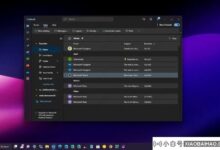
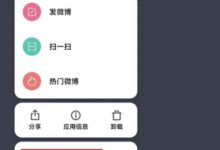


评论前必须登录!
注册